DeepSeek est mort, vive DeepSeek ! 🐳
Avec le buzz autour de l’IA chinoise, DeepSeek est devenu inaccessible pour beaucoup. MAIS tu peux faire tourner ta propre instance de DeepSeek sur ton PC.
Je te montre comment faire 👇
1. Installe Open Web UI
Étape 1 : Installer Docker
Tu vas avoir besoin de Docker. 👉 Télécharger Docker
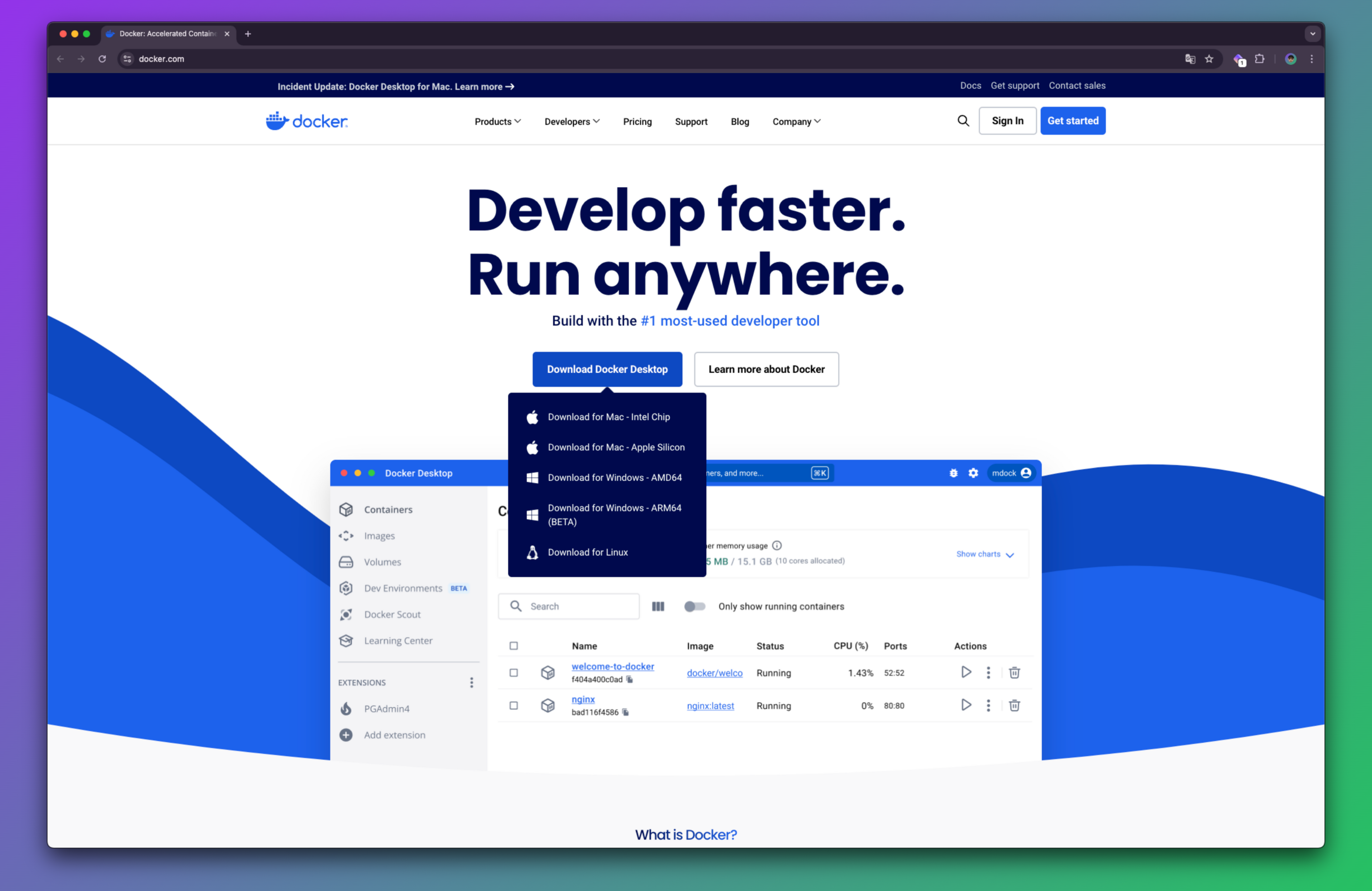
Étape 2 : Télécharger Open Web UI
Dans ton terminal :
docker pull ghcr.io/open-webui/open-webui:main
Étape 3 : Lancer l’interface
Toujours dans le terminal :
docker run -d -p 4242:8080 -v open-webui:/app/backend/data --name open-webui ghcr.io/open-webui/open-webui:main
Attends 30 secondes, puis rends-toi sur : 👉 http://localhost:4242
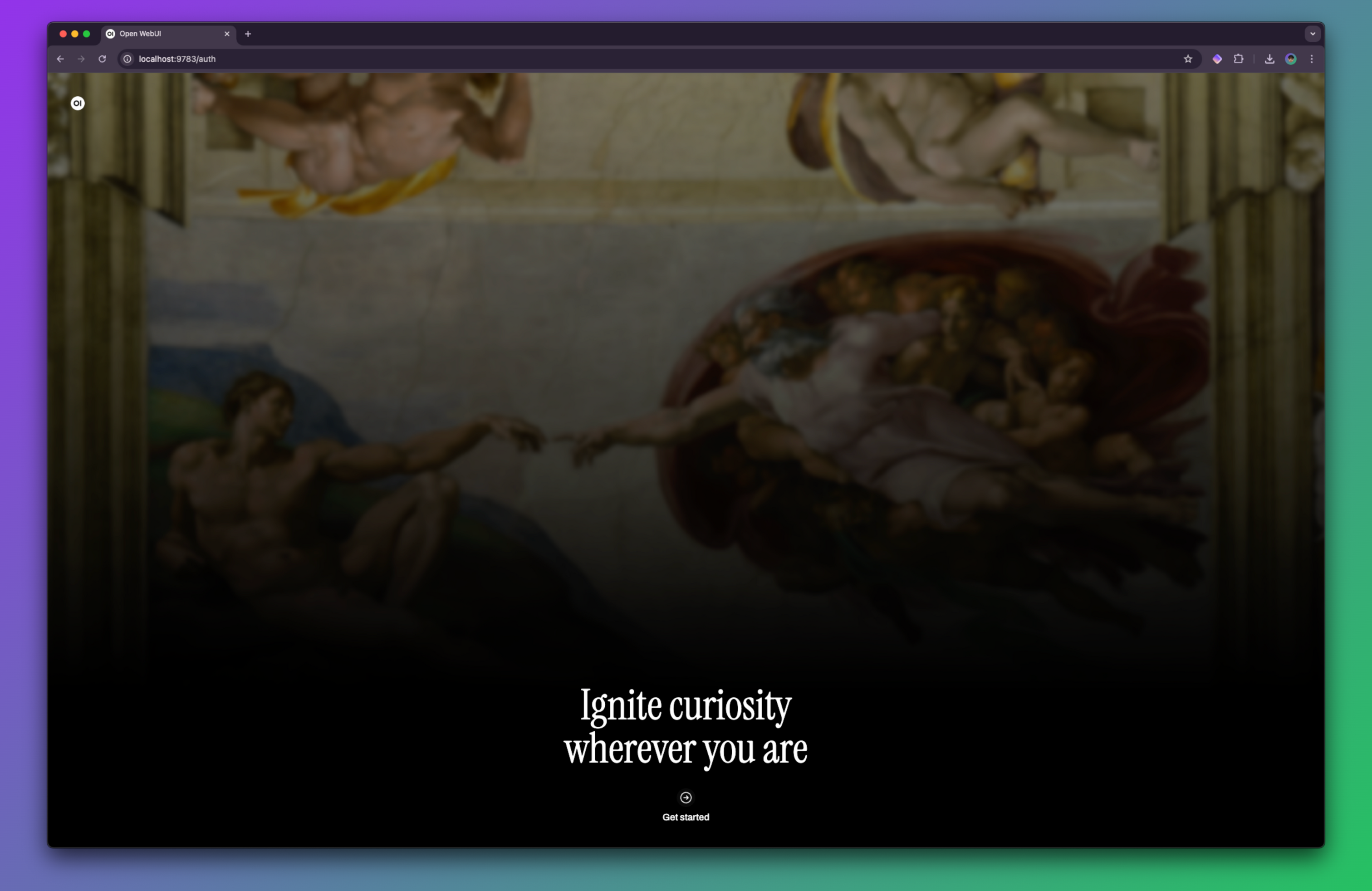
Crée un compte admin (faux mail OK, pas besoin de confirmation).
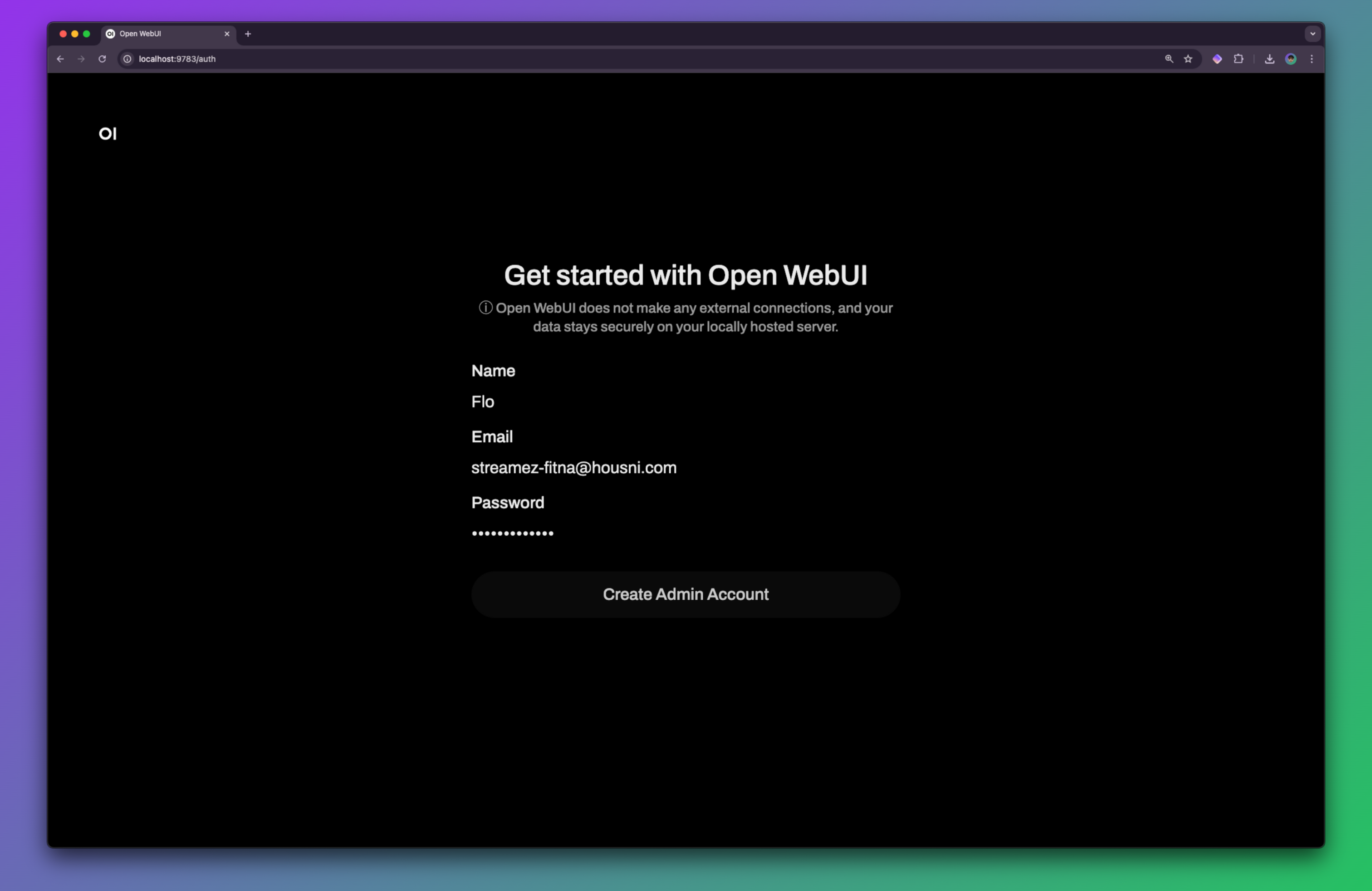
2. Installe Ollama
Rends-toi sur 👉 ollama.com/download Télécharge et installe la version adaptée à ton système.
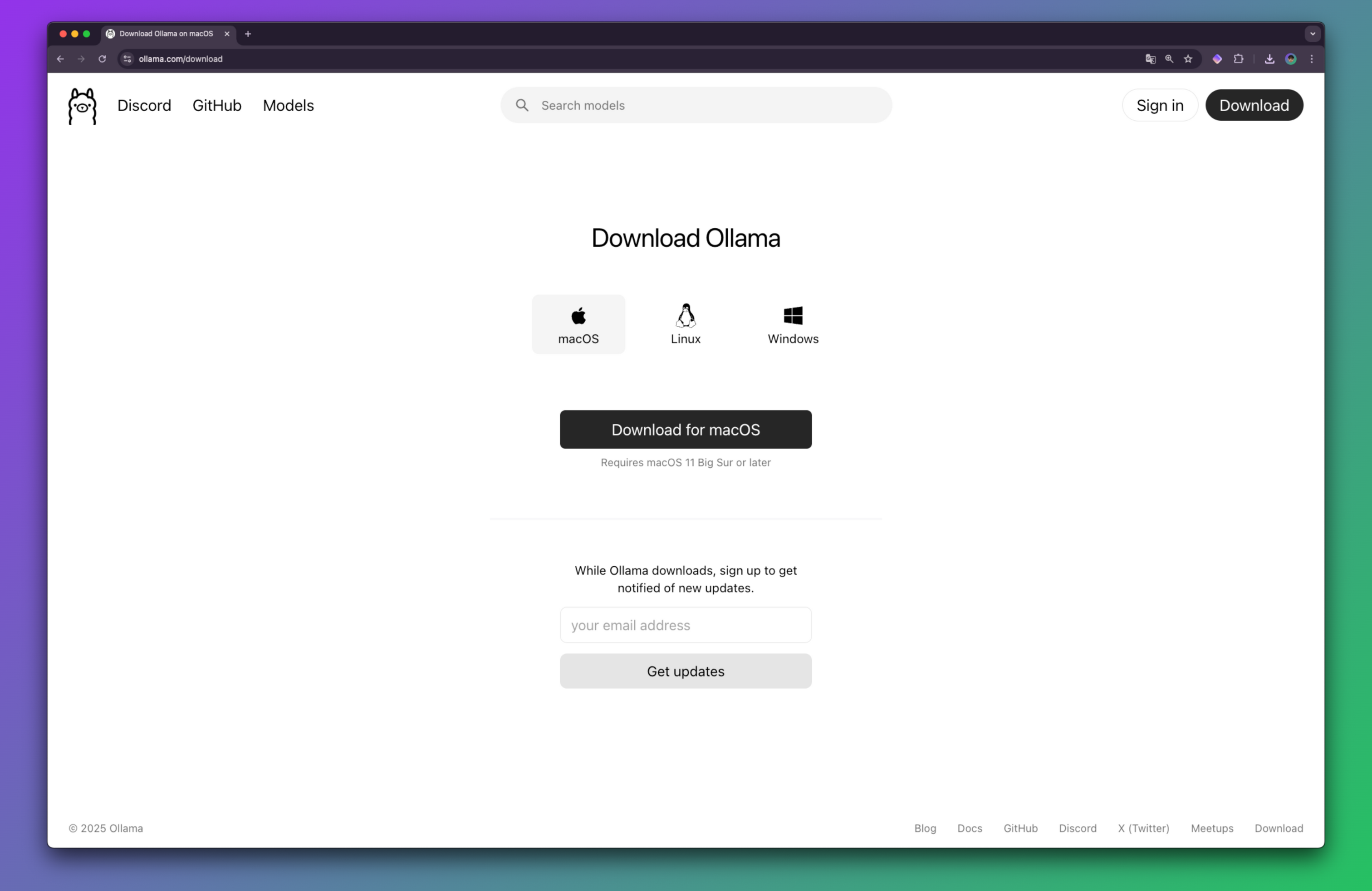
Ensuite, retourne sur leur site pour choisir un modèle. On utilise ici : DeepSeek R1 - 7B paramètres
Dans ton terminal :
ollama run deepseek-r1:7b
3. Enjoy 🎉
Ça y est, ton propre DeepSeek tourne sur ton PC !
✅ 100% gratuit ✅ Jamais en panne ✅ Confidentialité maximale
Dans le prochain article, je t’envoie 10 prompts à utiliser avec DeepSeek.
Cet article a été publié sur X en avant-première. 👉 @flcarval
